经验直达:
- 怎么制作自己电子资金流水账单
- 怎样在WPS表格中做账
- 怎样用wps制作电子挡账单
一、怎么制作自己电子资金流水账单
制作自己电子资金流水账单:
方法/步骤
1.首先,我们运用WPS/EXCEL的制作一张表格,行数和列数(行高和列宽)可以在编辑过程中进行调整 。
2.将第一行合并单元格,写上账单的周期,并在第二行和第一列依次填写事由/时间 。这个根据自己的个人习惯和情况来设置 。
3.然后,我们使用左上角菜单栏里的“填充颜色”进行美化,完成后保存到电脑桌面 。
4.每天回家将当日的消费与之前金额进行累计,数额填入相应的栏目里直到次月开始 。
5.待月份填写较多的时候,因为数字内容较多,容易混淆 。这时候可以将特殊的消费栏目,或者金额用背景填充的方式标注出来 。这样可以让账单看起来更为方便 , 一目了然 。
6.要养成良好的消费习惯 。将自己的电子账单上传到网络上加密保存,即可实时查阅自己的消费明细 。愿大家新年里财源广进 。
相信许多人同小编一样,辛苦了一年手上却没有几个存款 。不禁会问这一年的收入都花哪里去了?如果不想一直稀里糊涂的话 , 就和小编一起制作一份自己的个人账单吧 。
1、首先 , 我们运用WPS/EXCEL的制作一张表格,行数和列数(行高和列宽)可以在编辑过程中进行调整 。
2、将第一行合并单元格,写上账单的周期,并在第二行和第一列依次填写事由/时间 。这个根据自己的个人习惯和情况来设置 。
3、然后,我们使用左上角菜单栏里的“填充颜色”进行美化,完成后保存到电脑桌面 。
4、每天回家将当日的消费与之前金额进行累计,数额填入相应的栏目里直到次月开始 。
5、待月份填写较多的时候,因为数字内容较多,容易混淆 。这时候可以将特殊的消费栏目,或者金额用背景填充的方式标注出来 。这样可以让账单看起来更为方便,一目了然 。
二、怎样在WPS表格中做账
用WPS2010表格计算按揭贷款月供明细账
现以商业贷款200000元 , 贷款年限为20年,银行贷款基准利率为年利率5.94%再打7折为例 。
第一步,打开WPS表格,在第1行录入贷款基本信息;接着在a2单元格填入“20”(不含引号,下同),在b2单元格填入“=A2*12”,在c2单元格填入“=5.94%*0.7”,在d2单元格填入“=C2/12” , e2单元格填入“200000”,则如图1.

2第二步,在第3行输入还款方式 , 在第4行输入明细账名称,在第5行输入第一次还款前的数据,如图2
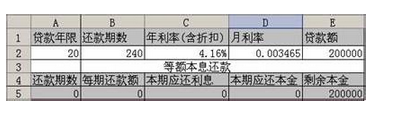
3第三步,根据等额本息还款计算公式
在b6单元格中输入“=(E5*D$2*(1 D$2)^(B$2-A5))/((1 D$2)^(B$2-A5)-1)”;
在c6单元格中输入“=E5*D$2”;
在d6单元格中输入“=B6-C6”;
在e6单元格中输入“=E5-D6” 。
则得出第一月(期)的还款明细胀,如图3.
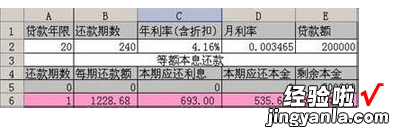
4再选中(a5:a6)单元格区域,填充至a245单元格;接着选中(b6:e6)单元格区域,填充至还款期数为240期的那一行为止便得出所有还款的明细胀 。
第四步 , 同理根据等额本金还款计算公式算出等额本金还款的明细胀(详见附件实例) 。
第五步,计算两种还款方式的合计,从结果可以看出等额本金还款要比等额本息还款实惠,但还款压力在前几年要稍大一些,如图4.
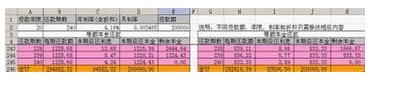
三、怎样用wps制作电子挡账单
使用wsp表格 , 很好做的
1、页面设置-->工作表-->打印标题行-->顶端标题行,选择第一行就可以了 。
2、需要注意的是,这里不能选择部分单元格 , 只能选整行 。
3、这样不管是打印还是打印预览,每一页顶端标题都是一样的了 。
4、如果要让标题始终显示在可见窗口中,可以选择A2单元格 , 冻结窗口 。
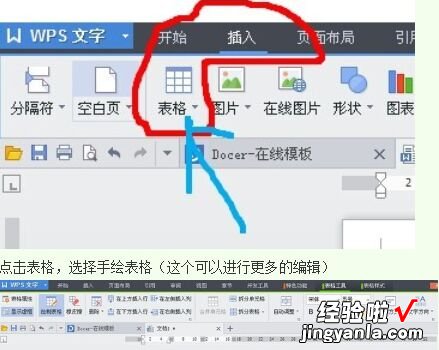
5、点击表格,选择手绘表格(这个可以进行更多的编辑) 。
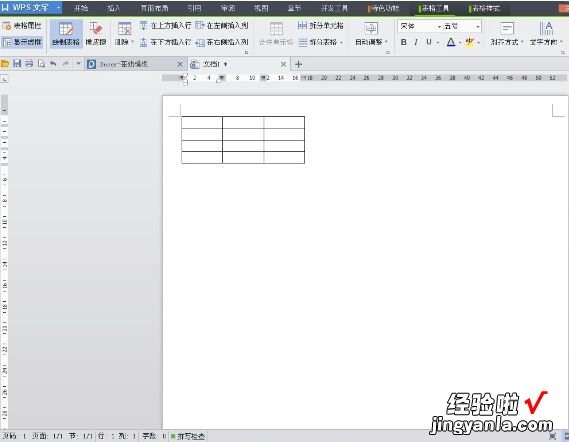
6、拉出格子,然后进行编辑 。
【怎样在WPS表格中做账 怎么制作自己电子资金流水账单】7、标题就直接加在上边 。
